يمكنك إدارة عدة مواقع على الويب بسهولة ضمن تسجيل الدخول الواحد. سيوضِّح لك هذا الدليل كيفية إنشاء مواقع مختلفة والتبديل بينها في حسابك على ووردبريس.كوم.
في هذا الدليل
عند التسجيل في ووردبريس.كوم، سننشئ تلقائيًا موقعك الأول من أجلك.
إذا لم يكن لديك حساب على ووردبريس.كوم بالفعل، فاملأ نموذج التسجيل هذا لتقديم عنوان البريد الإلكتروني واسم المستخدم وكلمة المرور.
في الخطوات التالية، سيُطلب منك عنوان موقعك على الويب (يُعرف باسم النطاق). يمكنك إنشاء نطاق جديد أو ربط نطاق تمتلكه بالفعل أو المتابعة باستخدام عنوان موقع .wordpress.com مجاني.
أخيرًا، ستحدِّد خطة ووردبريس.كوم لإعداد موقعك الجديد على الويب.
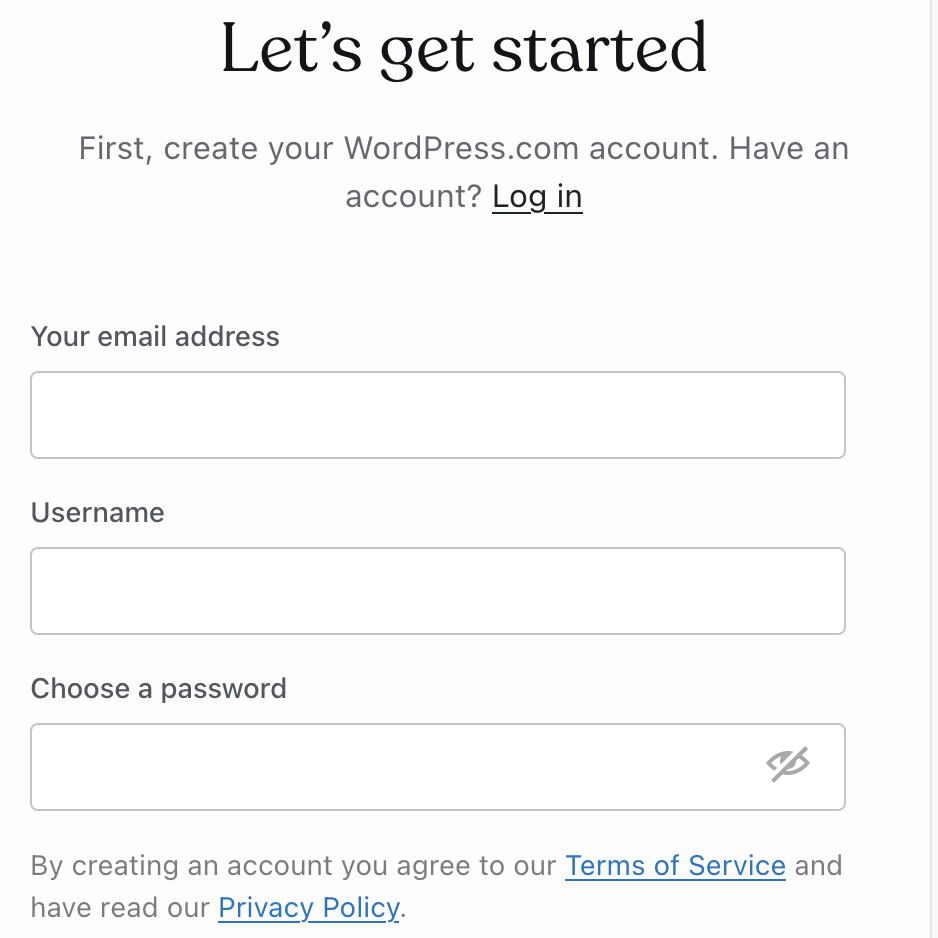
انقر على هذا الرابط لبدء موقع إضافي على الويب في حسابك الحالي. بدلاً من ذلك، اتبع الخطوات الواردة أدناه:
- سجِّل الدخول إلى حسابك (في حال عدم تسجيل الدخول بالفعل).
- إذا كنت ترى الآن لوحة تحكم موقعك، فانقر على رابط “كل المواقع” الموجود في الزاوية العلوية اليسرى لزيارة صفحة المواقع:
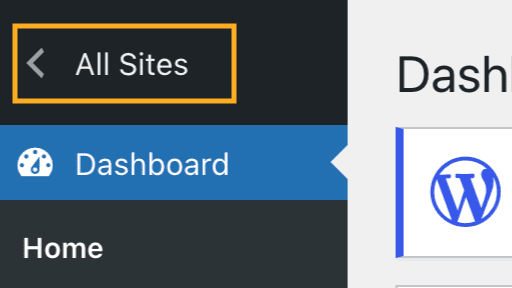
- انقر على زر “إضافة موقع جديد” في الزاوية العلوية اليمنى:
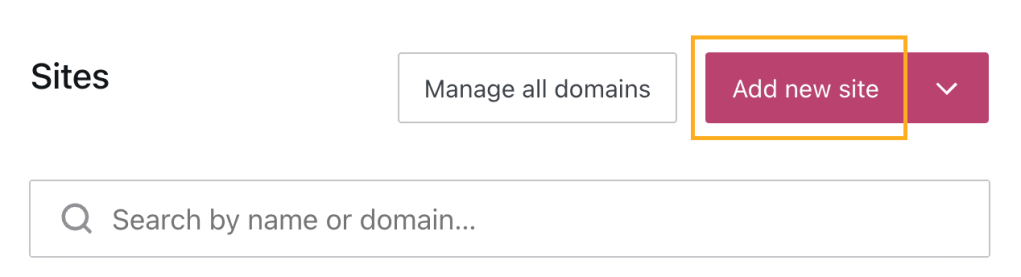
- مثلما فعلت في موقعك الأول، حدد نطاقًا وخطة ووردبريس.كوم لهذا الموقع الجديد للانتهاء من إنشائه.
- تنطبق الخطة على موقع واحد فقط. تتعذر مشاركة خطة واحدة عبر العديد من مواقع الويب.
سيكون كل موقع مستقلاً تمامًا عن الآخر، مع تصميمات ونطاقات ومشتركين وإعدادات مختلفة. بدلاً من ذلك، يمكنك إنشاء نسخة من موقع موجود.
من خلال وجود العديد من مواقع الويب ضمن حسابك، يمكنك التبديل من موقع إلى آخر عن طريق اتخاذ الخطوات الآتية:
- تفضَّل بزيارة أي من لوحة تحكم مواقعك.
- انقر على خيار “كل المواقع” الموجود في الزاوية العلوية اليسرى لزيارة صفحة المواقع.
- حدد موقع الويب الذي ترغب في العمل عليه ليتم نقله إلى لوحة تحكم ذلك الموقع.
في حال تسجيل اسم نطاق جديد على موقعك الحالي لكن كنت تنوي إنشاء موقع جديد لذلك النطاق، يمكنك نقل النطاق إلى الموقع الصحيح:
- انقر على زر “إضافة موقع جديد” مثلما هو موضَّح في القسم أعلاه.
- عند طلب الحصول على نطاق، لا تُدخِل نطاقك بعد. نظرًا إلى أن اسم النطاق مرفق بالفعل بموقع مختلف، حدد عنوان
.wordpress.comالمجاني في الوقت الحالي – ستجد ذلك الخيار في الجزء السفلي من القائمة:
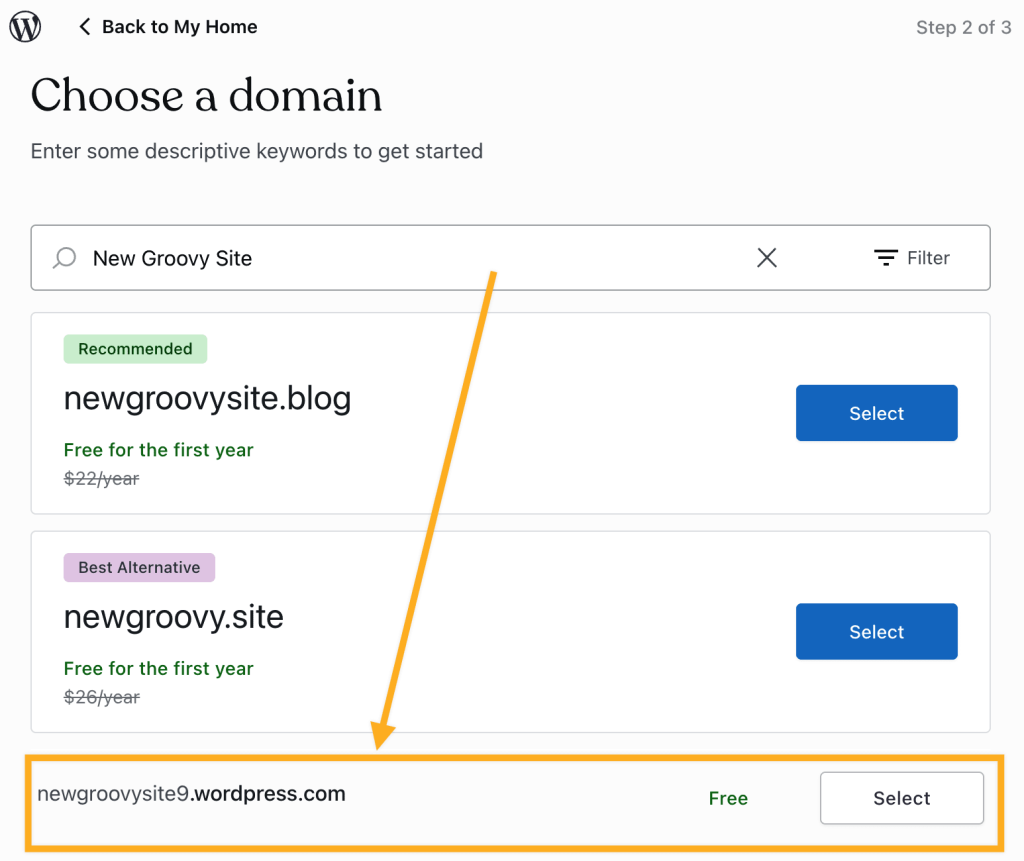
- حدد خطة ووردبريس.كوم لموقعك الجديد، وأكمل عملية إنشاء الموقع.
- ارجع إلى لوحة التحكم لديك.
- قم بالتبديل إلى الموقع الذي يحتوي على النطاق حاليًا.
- انتقل إلى الترقيات ← النطاقات (أو الاستضافة ← النطاقات على مسؤول ووردبريس).
- حدد نطاقك.
- حدد خيار نقل، وحدد “إلى موقع ووردبريس.كوم آخر“.
- انقل النطاق إلى الموقع الجديد الذي أنشأته للتو، ثم اجعله العنوان الأساسي.
تفضَّل بزيارة دليلنا لنقل نطاق إلى موقع ووردبريس.كوم آخر للحصول على المزيد.
إذا كنت ترغب في نقل خطة من موقع تمتلكه إلى آخر، فيمكنك نقل الموقع ذاته وستنقل الخطة معه. إذا كنت بحاجة إلى نقل خطتك فقط، مع البقاء كمالك للموقع، فاتصل بالدعم للحصول على المساعدة.
لا يمكن نقل خطة من مسؤول إلى آخر من دون اتصال مالك الاشتراك الحالي بالدعم.
بدلاً من ذلك، يمكن لمالك الاشتراك إلغاء الخطة ويمكن لمالك الاشتراك الجديد شراء خطة جديدة.